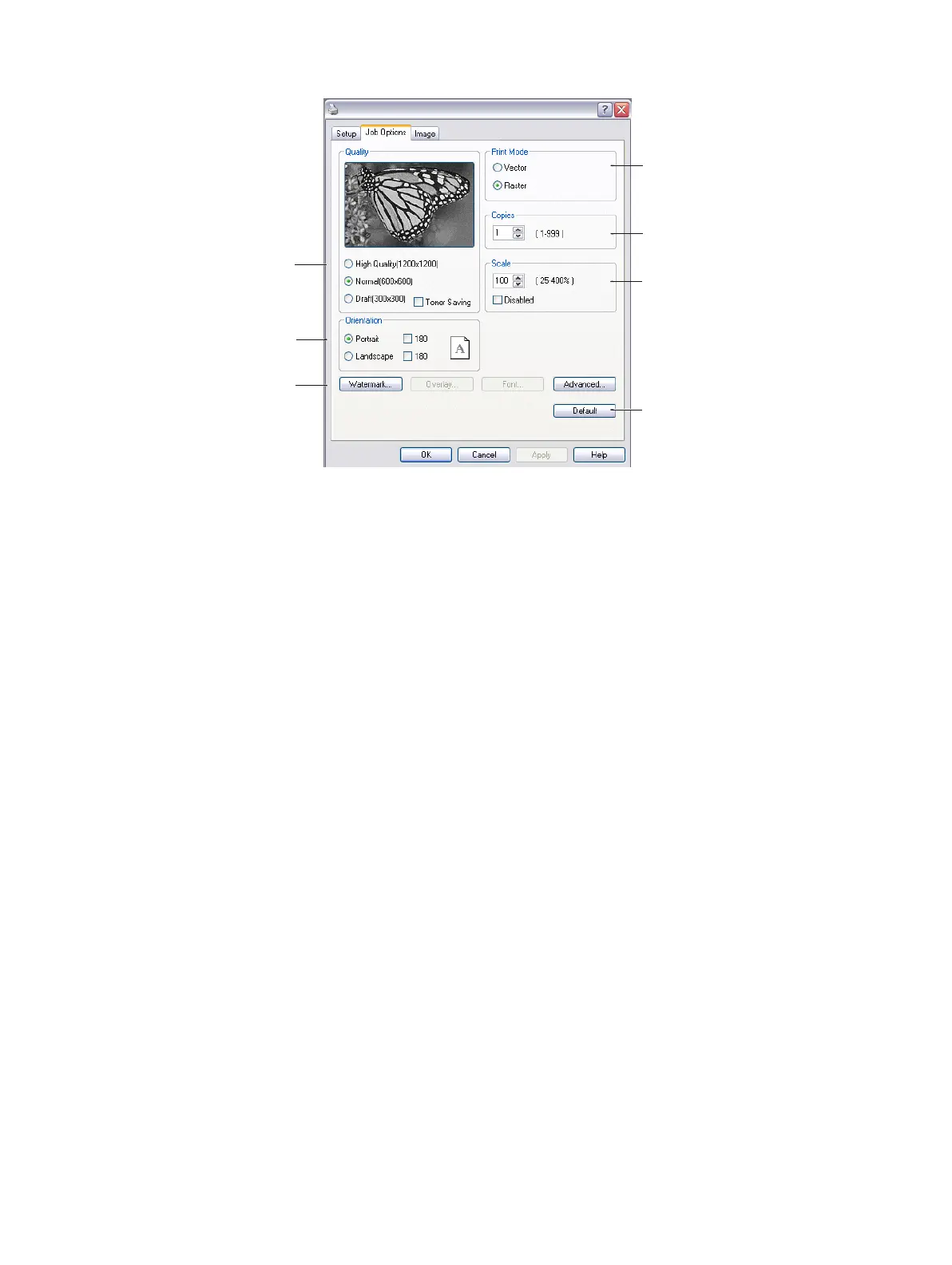Fonctionnement > 45
Onglet Job Options [Options de travail]
1. Procédez comme suit pour définir la résolution de sortie de la page imprimée.
> Le paramètre ProQ1200 des modèles B410d et B410dn permet d'imprimer à une
résolution de 2 400 x 600 ppp. Grâce à cette option, la mémoire de l'imprimante est
sollicitée au maximum et le temps d’impression est le plus long. Vous pouvez
modifier l'échelle des pages pour qu'elles conviennent aux feuilles plus grandes ou
plus petites. Cette option constitue le choix idéal pour l’impression des
photographies.
> Le paramètre High Quality imprime à une résolution de 1 200 x 600 ppp pour les
modèles B410d, B410dn et B420dn, et à une résolution de 1 200 x 1 200 ppp
pour le modèle B430dn et constitue l'option par excellence pour l'impression
d'objets vectoriels comme les graphiques et le texte.
> Le paramètre Normal imprime à une résolution de 600 x 600 ppp et convient
pratiquement pour tous les travaux.
> Le paramètre Draft [Brouillon] imprime à une résolution de 300 x 300 ppp et
convient pour l'impression de brouillons ne contenant que du texte. Vous pouvez
sélectionner Toner Saving [Économie toner] pour économiser le toner lors de
certains travaux d'impression.
2. Vous pouvez sélectionner l'orientation de page Portrait (dans le sens de la hauteur),
Landscape [Paysage] (dans le sens de la largeur). Les deux orientations peuvent
faire l'objet d'une rotation de 180 degrés.
3. Vous pouvez imprimer un texte en filigrane sous l'image principale de la page. Ainsi,
vous pouvez indiquer si votre document est un brouillon, s'il est confidentiel, etc.
Si vous souhaitez imprimer sur du papier à lettres spécial, tel que des formulaires et
du papier à en-tête, mais que vous ne voulez pas utiliser de papier préimprimé, vous
pouvez créer votre propre papier en utilisant la fonction de superposition (modèle
B430dn). Pour plus d'information sur les superpositions et les macros, consultez
« Superpositions et macros (Windows seulement) » à la page 60. Le bouton Overlays
[Superpositions] offre également des directives sur l'impression recto verso
manuelle.
4. En mode Raster [Bitmap], le traitement de l’image de page est assumé par
l’ordinateur et non l’imprimante; dans ce cas, le fichier peut être plus volumineux.
En mode Vector [Vectoriel], la taille des fichiers peut être plus petite et accélérer les
1
2
3
4
5
6
7
My Printer Printing Preferences